Cómo quitar valores atípicos en SPSS (En 10 Pasos)
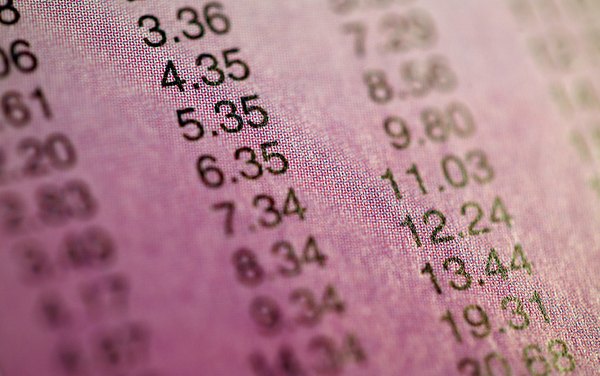
Los valores atípicos en los análisis estadísticos son valores extremos que no parecen encajar con la mayoría de un conjunto de datos. Si no se eliminan, estos valores extremos pueden tener un gran efecto sobre las conclusiones que pueden extraerse de los datos en cuestión, ya que pueden sesgar los coeficientes de correlación y las líneas de mejor ajuste en la dirección equivocada. SPSS es uno de una serie de programas de software de análisis estadístico que pueden ser utilizados para interpretar un conjunto de datos e identificar y eliminar los valores atípicos.
Exploratorio de análisis de datos
Paso 1
Haz clic en "Analizar". Selecciona "Estadística descriptiva", luego "Explorar".
Paso 2
Arrastra y suelta las columnas que contienen los datos de la variable dependiente en la casilla que dice "Lista de dependientes". Haz clic en "Aceptar".
Paso 3
Retira todos los valores atípicos identificados por SPSS en los diagramas de caja suprimiendo los puntos de datos individuales. Como alternativa, puedes configurar un filtro para excluir estos puntos de datos.
Paso 4
Selecciona "Datos" y luego "Seleccionar casos", y haz clic en una condición que tenga los valores extremos que deseas excluir. Determina un valor para esta condición que sólo excluya los valores atípicos y ninguno de los puntos no distantes de datos.
Paso 5
Selecciona la opción "Si la condición se cumple" en el recuadro "Seleccionar" y luego haz clic en el botón "Sí" justo debajo de él. Introduce la regla de exclusión de los valores extremos que se determinaron en el paso anterior en el recuadro de arriba a la derecha. Por ejemplo, si se excluían las mediciones por encima de 74.5 pulgadas de la condición de "height", debes escribir "height <= 74.5". Haz clic en "Continuar" y "Aceptar" para activar el filtro.
Análisis de regresión
Paso 1
En el menú "Analizar", selecciona "Regresión" y luego "Lineal". Selecciona las variables dependientes e independientes que desees analizar.
Paso 2
Haz clic en "Guardar" y luego selecciona "Distancia de cocinado". Los valores calculados para la distancia de cocinado se guardarán en el archivo de datos como variables de etiquetadas como "COO-1".
Paso 3
Ejecuta un diagrama de caja mediante la opción "Gráficos" seguido de "Diagrama de caja". Haz clic en "Simple" y selecciona "Resúmenes de las variables independientes". Escribe "COO-1" en la casilla "Cajas representan", y luego introduce el ID o el nombre por el que identificar los casos en la caja "Casos de etiquetas por".
Paso 4
Aumenta el diagrama de caja en el archivo de salida haciendo doble clic en él. Toma nota de los casos que se encuentren más allá de las líneas negras, estos son sus valores extremos. Puedes optar por eliminar todos los valores atípicos o sólo los valores extremos, que están marcados por un asterisco (*).
Paso 5
Regresa en el archivo de datos y ubica los casos que necesitan ser borrados. Trabaja desde abajo hacia arriba, selecciona el número en el extremo izquierdo, en la columna gris para que toda la fila sea seleccionada. Haz clic en "Editar" y selecciona "Borrar". Repite este paso para cada valor atípico que hayas definido en el diagrama de caja.
